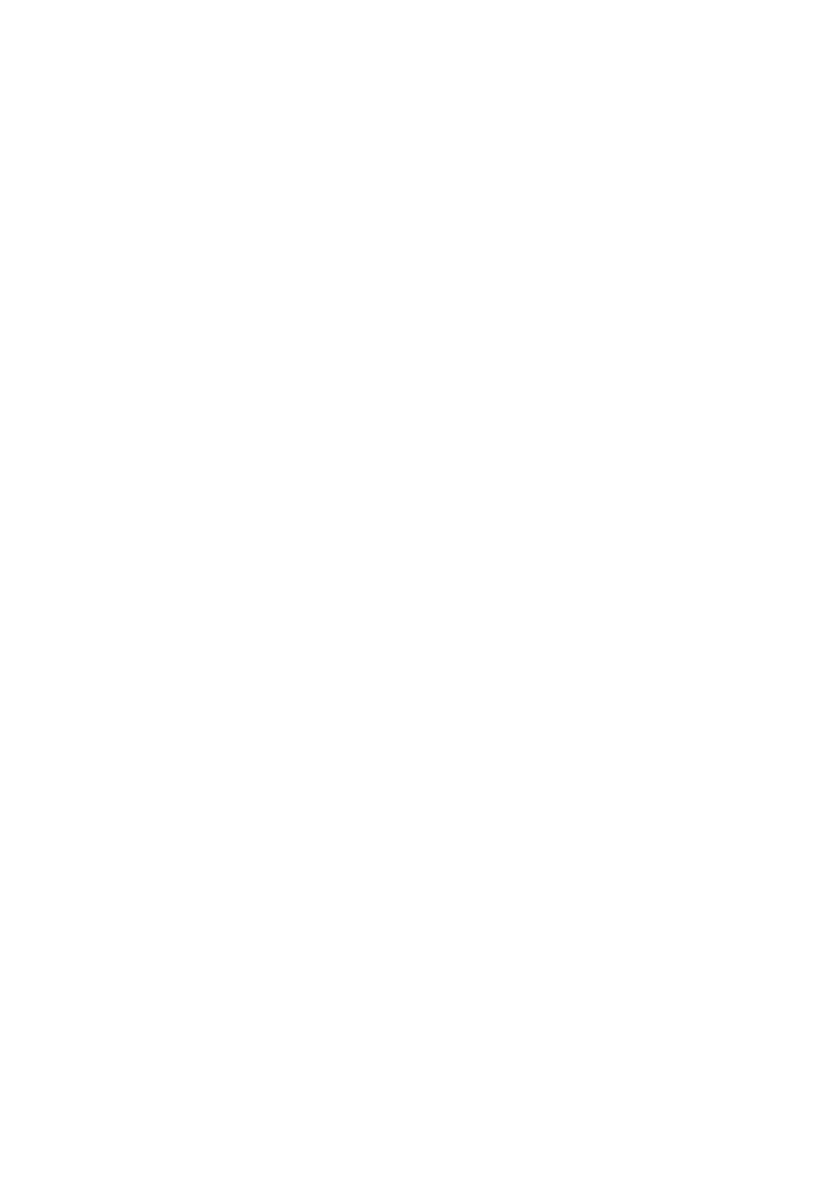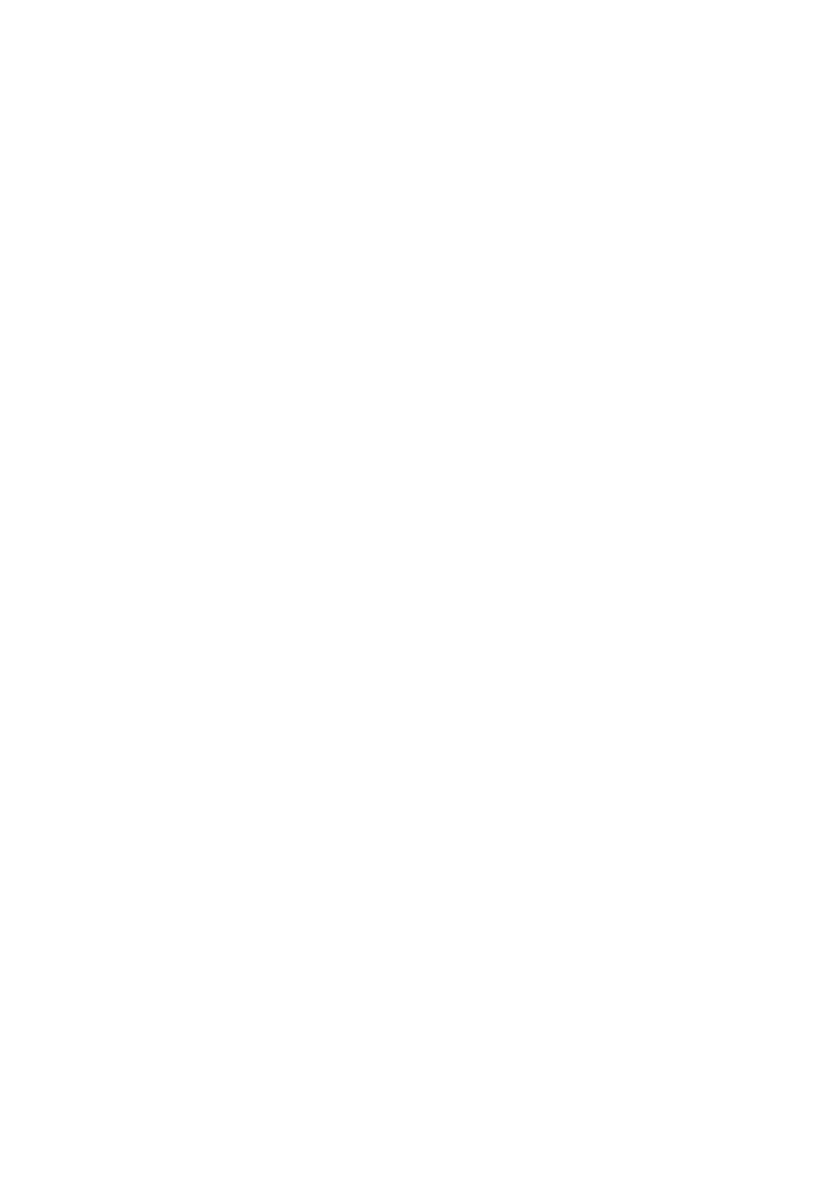
ディスプレイ背面カバーとアンテナアセンブリの取り外
し.................................................................................................. 66
作業を開始する前に.........................................................................................66
手順.................................................................................................................. 66
ディスプレイ背面カバーとアンテナアセンブリの取り付
け.................................................................................................. 68
手順.................................................................................................................. 68
作業を終えた後に............................................................................................ 68
ディスプレイヒンジの取り外し................................................69
作業を開始する前に.........................................................................................69
手順.................................................................................................................. 69
ディスプレイヒンジの取り付け................................................ 71
手順................................................................................................................... 71
作業を終えた後に............................................................................................. 71
カメラの取り外し........................................................................72
作業を開始する前に......................................................................................... 72
手順...................................................................................................................72
カメラの取り付け....................................................................... 74
手順...................................................................................................................74
作業を終えた後に.............................................................................................74
Windows-button 基板の取り外し........................................... 75
作業を開始する前に......................................................................................... 75
手順...................................................................................................................75
Windows-button 基板の取り付け........................................... 77
手順...................................................................................................................77
作業を終えた後に............................................................................................. 77